360图片放大镜怎么关? 360浏览器图片放大镜关闭图文方法详解
近段电脑上的360安全浏览器自动更新为了7.1版本,不知道什么时候起,网页上竟然自动开启了照片放大镜功能,有的时候鼠标一不小心放在了网络照片上都被放大了,很是不爽,本来想看文字的,结果全被放大的照片挡住了, 怎么才能取消呢?先给大家看一下,被放大的照片。

工具/原料
电脑
联网
1.普通设置办法详解
1
1.1打开“360安全浏览器”界面如图,所示

2
1.2在“360安全浏览器”右上角找到“工具”选项卡,并在“工具”里面找到“选项”,如图
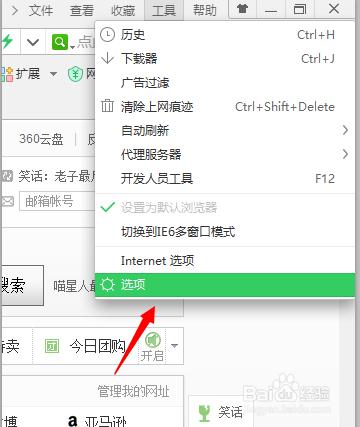
3
1.3打开“选项”界面如图,在里面找到“优化加速”设置,并在“优化加速”下面找到"启用放大镜功能设置"如图

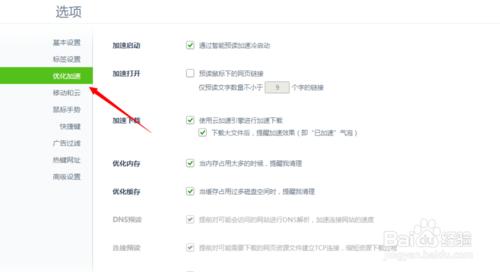

4
1.4取消“启用放大镜设置”,如图
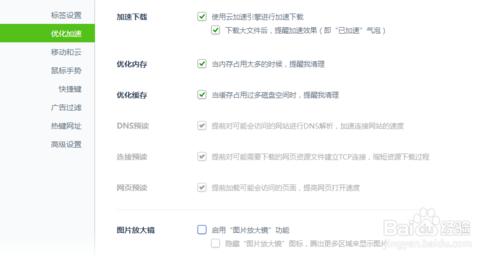
5
1.5检查,更改完设置之后,网页效果,不会被放大了,嘻嘻
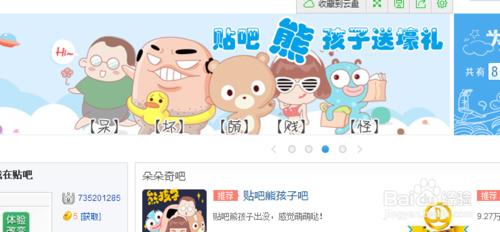
2.快捷键设置办法
1
2.1首先我们的知道,控制放大镜的快捷键是什么才能操作,如图

2
2.2找到,控制放大镜的快捷键,如图
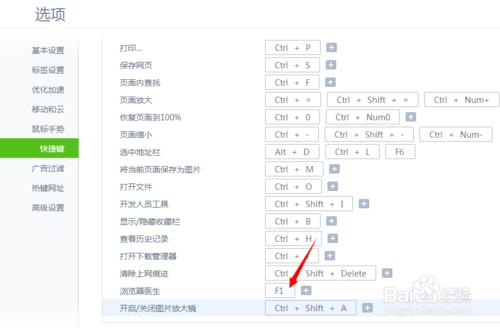
3
2.3那么,现在就清楚了,控制开启和关闭的快捷键嗾使ctrl+shift+a,开启的时候按组合键ctrl+shift+a,就是关闭。反之,就是开启。
赞 (0)
